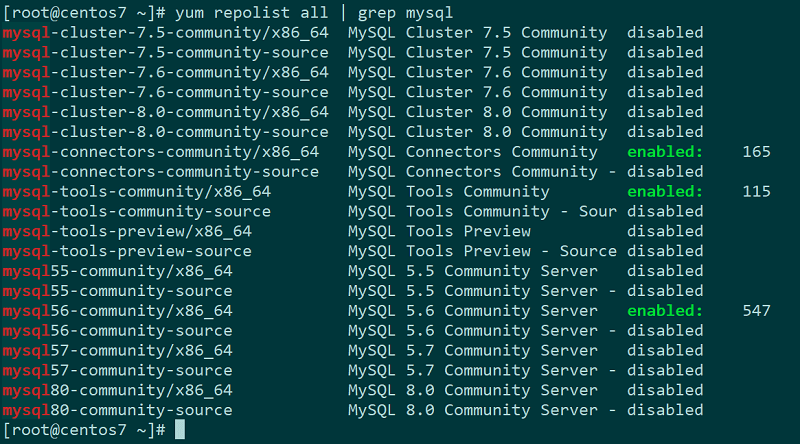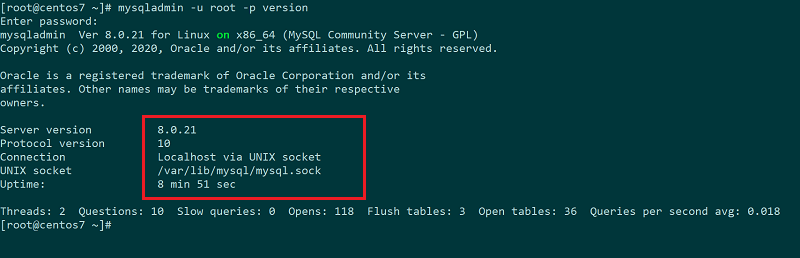Giới thiệu
MySQL Server là một hệ quản trị cơ sở dữ liệu mã nguồn mở, thường được cài đặt như một phần của LEMP stack phổ biến (Linux, Nginx, MySQL / MariaDB, PHP / Python / Perl). MySQL sử dụng cơ sở dữ liệu quan hệ và SQL (Ngôn ngữ truy vấn có cấu trúc) để quản lý dữ liệu của nó.
CentOS 7 ưa chuộng MariaDB, một nhánh của MySQL do các nhà phát triển MySQL ban đầu quản lý và được thiết kế để thay thế cho MySQL. Nếu bạn chạy yum install mysql trên CentOS 7, thì MariaDB được cài đặt chứ không phải MySQL.
Nếu bạn đang thắc mắc về MySQL so với MariaDB, MariaDB nói chung sẽ hoạt động liền mạch thay cho MySQL, vì vậy trừ khi bạn có một trường hợp sử dụng cụ thể cho MySQL, bây giờ chúng ta sẽ bắt đầu vào bài hướng dẫn cài đặt MySQL trên Centos 7 sau đây nhé.
Tải MySQL từ Repository
Như đã đề cập trong phần giới thiệu, lệnh Yum để cài đặt MySQL Server trên thực tế sẽ cài đặt MariaDB. Để cài đặt MySQL, chúng ta cần truy cập vào kho lưu trữ Yum của cộng đồng MySQL, nơi cung cấp các gói cho MySQL.
Ở bài viết này chúng tôi sử dụng CentOS 7 vì thế chúng tôi sẽ lựa chọn repository dành cho CentOS 7, ngoài ra các bạn có thể tìm kiếm các phiên bản khác theo đường dẫn bên dưới. Trên trình duyệt, hãy truy cập:
Để tải gói repository, các bạn chỉ cần copy tên gói và thay vào phần in đậm của link bên dưới:
wget https://dev.mysql.com/get/mysql80-community-release-el7-3.noarch.rpm
Sau khi tải hoàn tất, chúng ta tiến hành cài đặt MySQL Repository đã tải về, chạy lệnh:
rpm -ivh mysql80-community-release-el7-3.noarch.rpm Output: warning: mysql80-community-release-el7-3.noarch.rpm: Header V3 DSA/SHA1 Signature, key ID 5072e1f5: NOKEY Preparing… ################################# [100%] Updating / installing… 1:mysql80-community-release-el7-3 ################################# [100%]
Cài đặt MySQL Server
Sau đó chạy lệnh cài đặt MySQL Server:
yum install mysql-server
Lệnh trên sẽ cài đặt MySQL phiên bản 8.0 được thiết lập mặc định vào hệ thống, trong trường hợp các bạn muốn cài đặt các phiên bản thấp hơn có thể làm như sau
Trước tiên chúng ta sẽ kiểm tra các phiên bản đang được bật bằng lệnh:
yum repolist all | grep mysql
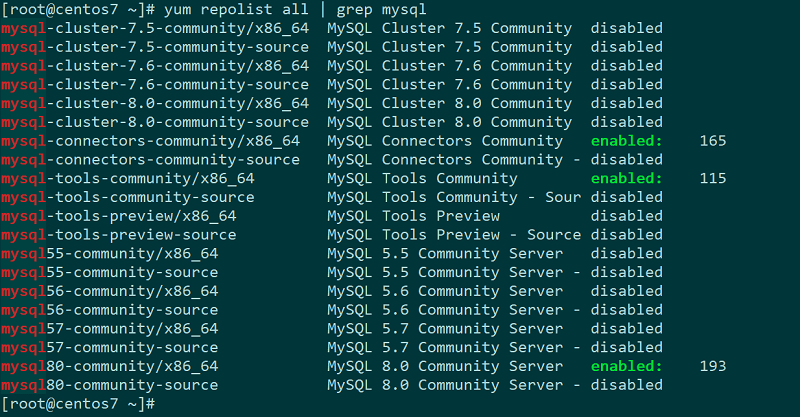
Chúng ta tiến hành disable version MySQL 8.0 đi như sau:
yum install -y yum-utils yum-config-manager --disable mysql80-community
Giả sử chúng ta cần cài đặt MySQL 5.6, các bạn chỉ cần enable phiên bản 5.6 như sau:
yum-config-manager --enable mysql56-community
Sau đó chúng ta cài đặt như bình thường:
yum install -y mysql-server
Starting MySQL
Khởi động MySQL:
systemctl start mysqld
Tạo symbolic link để MySQL khởi động cùng hệ thống.
systemctl enable mysqld
Cấu hình MySQL Server
Trong quá trình cài đặt, mật khẩu tạm thời được tạo cho người dùng root. Để xem nó trong mysqld.log chạy lệnh này:
grep 'temporary password' /var/log/mysqld.log Ouput: 2020-09-13T04:12:18.846993Z 6 [Note] [MY-010454] [Server] A temporary password is generated for root@localhost: :_GeX#IJH6i%
Sau khi cài đặt hoàn tất, chúng ta cần thực hiện một số thao tác bảo mật cho MySQL Server bằng cách chạy security script sau:
mysql_secure_installation
Thao tác này sẽ yêu cầu bạn nhập mật khẩu root mặc định, sau khi nhập xong bạn sẽ được yêu cầu để thay đổi mật khẩu mới.
Lưu ý: nhập mật khẩu mới gồm 12 ký tự chứa ít nhất một ký tự hoa, một ký tự thường, một số và một ký tự đặc biệt. Nhập lại khi được nhắc.
[root@centos7 ~]# mysql_secure_installation Securing the MySQL server deployment. Enter password for user root: ==> Nhập password mặc định The existing password for the user account root has expired. Please set a new password. New password: ==> Nhập password mới Re-enter new password: ==> Nhập lại password mới The 'validate_password' component is installed on the server. The subsequent steps will run with the existing configuration of the component. Using existing password for root. Estimated strength of the password: 100 Change the password for root ? ((Press y|Y for Yes, any other key for No) : ==> Enter … skipping. By default, a MySQL installation has an anonymous user, allowing anyone to log into MySQL without having to have a user account created for them. This is intended only for testing, and to make the installation go a bit smoother. You should remove them before moving into a production environment. Remove anonymous users? (Press y|Y for Yes, any other key for No) : y Success. Normally, root should only be allowed to connect from 'localhost'. This ensures that someone cannot guess at the root password from the network. Disallow root login remotely? (Press y|Y for Yes, any other key for No) : ==> Enter … skipping. By default, MySQL comes with a database named 'test' that anyone can access. This is also intended only for testing, and should be removed before moving into a production environment. Remove test database and access to it? (Press y|Y for Yes, any other key for No) : y Dropping test database… Success. Removing privileges on test database… Success. Reloading the privilege tables will ensure that all changes made so far will take effect immediately. Reload privilege tables now? (Press y|Y for Yes, any other key for No) : y Success. All done!
Như vậy chúng ta đã bảo mật cho MySQl Server, tiếp theo chúng ta cần kiểm tra lại một chút.
Testing MySQL Server
Chúng ta có thể xác minh cài đặt của mình và nhận thông tin về MySQL Server bằng cách sử dụng công cụ mysqladmin, một ứng dụng khách cho phép bạn chạy các lệnh quản trị.
Sử dụng lệnh sau để kết nối với MySQL dưới dạng root (-u root), nhắc nhập mật khẩu (-p) và trả về phiên bản.
Kết luận
Đó lả tất cả những gì có trong bài hướng dẫn cài đặt MySQL Server trên CentOS 7 này, hy vọng thông qua nó các bạn đã có thể cài đặt thành công MySQL Server cho riêng mình.
Chúng tôi sẽ rất hào hứng nếu các bạn tiếp tục theo dõi và ủng hộ systuts.net, nếu các bạn có bất kì đóng góp nào vui lòng đừng ngần ngại và comment phía dưới nhé.